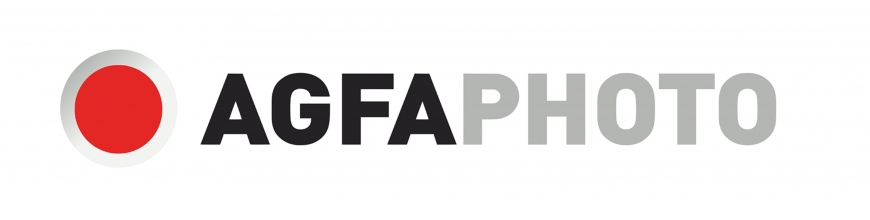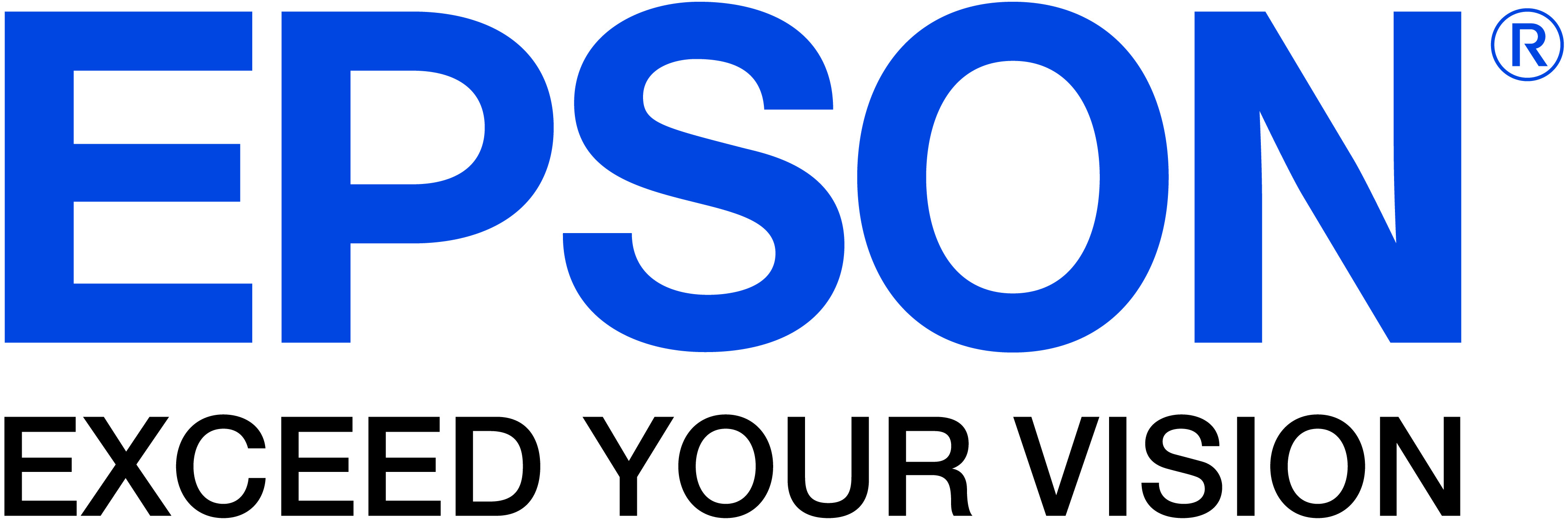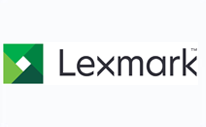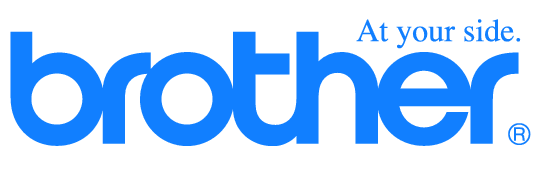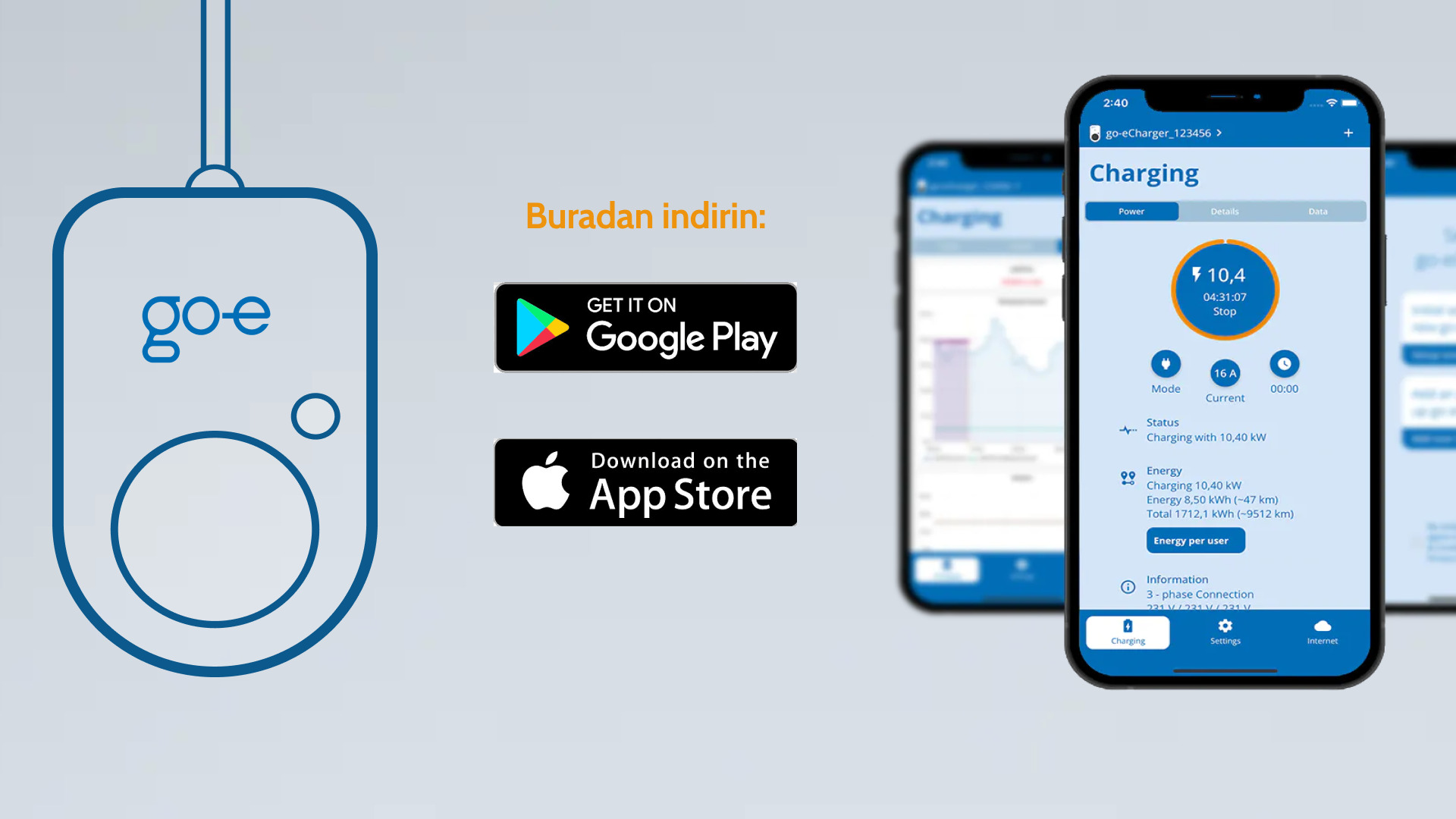
Uygulama (APP) Aracılığıyla Go-E Charger Kurulumu
Son güncelleme: 2 Eyl 2022 • 4 dakika okuma
go-e Charger'ınızı belirli temel ayarları değiştirecek ve kolay kullanım özelliklerini kullanacak şekilde ayarlamak istiyor, ancak tam olarak nasıl yapacağınızı bilmiyor musunuz?
Sorun değil.
Bu blog yazısında kurulumda size adım adım rehberlik edeceğiz.
go-e Şarj Cihazı Uygulamasını indirin
go-e Charger'ı kurmak için go-e Charger uygulamasına ihtiyacınız var.
Buradan indirebilirsiniz:
Go-e Şarj Cihazınızı Uygulama Üzerinden Kurun
Go-e Şarj Cihazınızı ayarlayarak başlayalım.
Lütfen dikkat: İşletim sistemine bağlı olarak küçük farklılıklar olabilir. Örneğin bazı Android ve iOS sürümleri için mobil verilerin devre dışı bırakılması gerekebilir.
1. Adım: go-e Charger'ınızı uygulamaya ekleyin
Önce go-e uygulamasını açın ve sağ üstteki “+” sembolüne basarak uygulamaya go-e Charger'ı ekleyin.
Şimdi iki seçenek göreceksiniz .
Yeni bir go-e Şarj Cihazı için, yani henüz "öğretilmemiş" bir Şarj Cihazı için kurulum yapabilir veya önceden kurulmuş bir go-e Şarj Cihazı ekleyebilirsiniz .
Örneğin bir şarj cihazını yanlışlıkla listeden sildiyseniz veya örneğin bir aile üyesinin ikinci akıllı telefonuna bir şarj cihazı eklemek istiyorsanız, genellikle önceden kurulmuş bir go-e Şarj Cihazı eklersiniz.
Her iki durumda da aşağıdaki hüküm ve koşulları kabul etmelisiniz.
İlk kuruluma tıkladığınızda şimdi go-e Charger'ı hotspot aracılığıyla kurmalısınız. Bunu yapmak için, otomatik olarak bağlanmak için sağlanan sıfırlama kartındaki QR kodunu tarayın veya sıfırlama kartındaki etkin nokta şifresini kullanarak mobil cihazınızın Wi-Fi ayarlarında manuel olarak go-e Şarj Cihazına bağlanın.
Bunu yaptıktan sonra go-e Charger ağına bağlanmanız istenecektir. Onaylandıktan sonra etkin nokta kurulum ekranına geri döneceksiniz.
Ekranda “İleri” belirir belirmez (normalde bunu sadece birkaç saniye sonra görürsünüz), bu, şarj cihazının dahili Wi-Fi ağına bağlı olduğunuz anlamına gelir.
"İleri" ye
"İleri" düğmesini tıklayamıyorsanız, bunun nedeni cep telefonunun şarj cihazının etkin noktasına bağlanmamış olması olabilir. Cep telefonunuzun Wi-Fi ayarlarına gidin ve bağlantıyı kontrol edin.
Bağlı değilseniz, gerekirse mobil verileri devre dışı bırakmanız ve başka bir Wi-Fi ağıyla bağlantınızı kesmeniz gerekebilir.
Ardından, Wi-Fi adını, yani SSID'yi girin veya görüntüleniyorsa uygun Wi-Fi'yi seçin.
Ardından Wi-Fi ağınız için Wi-Fi şifresini girin.
Bağlantı kurulur kurulmaz ev ağı mavi bir onay işaretiyle görüntülenecektir. "İleri" ye tıklayın.
2. Adım: Bir parola girin
İkinci adımda, daha sonra belirteç olarak tekrar ihtiyaç duyacağınız, seçtiğiniz bir şifreyi girmeniz gerekecektir. Ardından “İleri” ye tıklayın.
Artık go-e Charger'ın hotspot üzerinden kurulumu tamamlanmıştır.
3. Adım: go-e Charger'ı buluta bağlayın
Bir sonraki adımda, şarj cihazını uzaktan kontrol edebilmeniz veya verileri okuyabilmeniz için şarj cihazını buluta bağlayabilirsiniz.
Bunu yapmak için, akıllı telefonun yalnızca mobil ağa bağlı olması için go-e etkin noktasının ve gerekirse ev ağınızın bağlantısını kesin. Mobil veriyi önceden etkinleştirmeyi unutmayın.
Artık ekranın üst kısmında uygulamanın go-e Charger'a bağlı olmadığı bilgisini alacaksınız.
go-e Charger'ı başka bir telefona entegre etmek mi istiyorsunuz?
Sağ üstteki "+" sembolüne tekrar tıklayın, hüküm ve koşulları onaylayın ve "Halihazırda kurulmuş go-e Charger ekle"ye tıklayın.
Son adımda ise daha önce seçmiş olduğunuz şifre ile 6 haneli seri numarasını girip "Bağlan" butonuna tıklamanız gerekmektedir.
Bu kadar.
Artık kurulum tamamlandı ve şarj cihazına her yerden erişebilir ve bulut üzerinden kontrol edebilirsiniz.
Uygulama (APP) Aracılığıyla go-e Charger Kurulumu YouTube Video Linki Türkçe ALTYAZILI
https://www.youtube.com/watch?v=kprToY1xePw
Uygulama (APP) Aracılığıyla go-e Charger Kurulumu YouTube Video Linki ALMANCA
https://www.youtube.com/watch?v=a2E2oqCZBHM